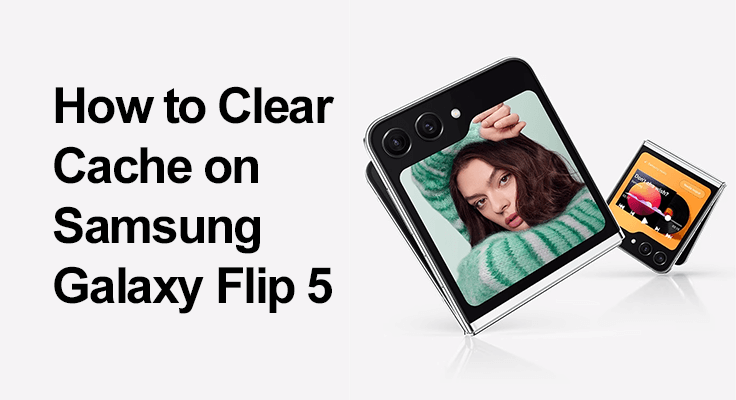
Samsung Galaxy Z Flip 5, kendt for sit unikke design og avancerede funktioner, kan nogle gange opleve en opbremsning på grund af akkumuleret cache. Dette indlæg vil guide dig gennem trinene for at rydde cache effektivt og optimere din enhed til maksimal ydeevne.
Hvorfor rydde cache på din Samsung Z Flip 5?
Cache er midlertidige data gemt af apps for at forbedre indlæsningstider. Men over tid kan disse data akkumulere og gøre din enhed langsommere. Rydning af denne cache kan frigøre plads og fremskynde din Samsung Galaxy Z Flip 5.
Brugere rapporterer ofte haltende problemer, appnedbrud og træg ydeevne, hvoraf de fleste kan tilskrives en overfyldt cache.
Sådan rydder du cache på Samsung Galaxy Z Flip 5
Maksimer din Samsung Galaxy Z Flip 5s ydeevne med vores nemme guide til, hvordan du rydder cachen. Denne enkle vejledning hjælper dig med at løse almindelige problemer og optimere din enheds hastighed og effektivitet med blot nogle få trin.
Trin-for-trin guide til at rydde cache:
- Gå til 'Indstillinger'.
- Vælg 'Lager' og derefter 'Intern lagring'.
- Tryk på 'Cached Data' og bekræft for at rydde al cache.
Sådan ryddes cache for individuelle apps:
- Naviger til 'Indstillinger' og vælg 'Apps'.
- Vælg den ønskede app, og tryk på 'Opbevaring'.
- Klik på 'Ryd cache'.
Videoguide til Samsung Z Flip 5 Cache-rydning
For visuelle elever kan en video med hvert trin findes på vores hjemmeside, som giver en brugervenlig guide til at navigere i disse indstillinger.
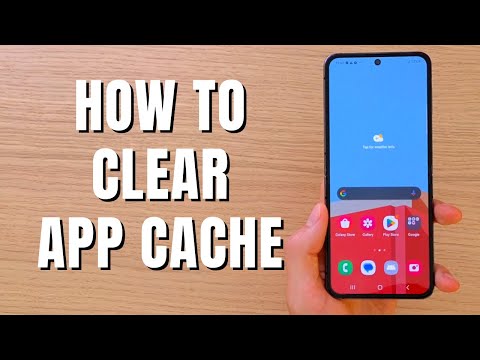
Tips til optimering af Samsung Z Flip 5-ydelse
- Tips til regelmæssig vedligeholdelse: Regelmæssig rydning af din cache er afgørende for at opretholde din enheds sundhed. Derudover skal du holde dine apps opdaterede og med jævne mellemrum genstart din enhed.
- Forbedring af hastigheds- og lagerstyring: Cacherydning handler ikke kun om at frigøre plads; det bidrager også til den samlede hastighed og effektivitet af din Samsung Galaxy Z Flip 5.
- Indstillinger for batterioptimering: Brug batterioptimeringsfunktionerne i din enhedsindstillinger. Dette hjælper med at administrere strømforbruget af apps og forbedrer derved den overordnede ydeevne og batterilevetid på din Z Flip 5.
- Minimer baggrundsapps: Luk regelmæssigt apps, der kører i baggrunden, og som ikke er i brug. Dette frigør RAM og processorkraft, hvilket fører til en jævnere og mere responsiv oplevelse.
- Brug Device Care-funktioner: Samsungs Device Care tilbyder en række værktøjer til at optimere din telefon. Regelmæssig brug af denne funktion kan hjælpe med automatisk at justere ydeevnen af din Z Flip 5, så den kører jævnt og effektivt.
- Tøm papirkurven regelmæssigty: Sørg for at tømme din Samsung Galaxy Z Flip 5s papirkurv. Selvom filer automatisk slettes efter 30 dage, kan regelmæssig rydning af dem hurtigt frigøre plads, hvilket hjælper med enhedens optimering.
Fejlfinding af almindelige cache-relaterede problemer
- Søger efter systemopdateringer: Nogle gange kan de problemer, du står over for efter cacherydning, skyldes forældet systemsoftware. Sørg for, at din enhed er opdateret med den nyeste firmware, som ofte inkluderer fejlrettelser og ydeevneforbedringer.
- Nulstil appindstillinger: Hvis rydning af cache fører til uventet app-adfærd, kan du prøve at nulstille app-præferencerne. Gå til Indstillinger > Apps, tryk på de tre prikker i øverste højre hjørne, og vælg ‘Nulstil app-præferencer.’ Dette kan løse problemer uden at påvirke dine personlige data.
- Fejlsikret tilstand diagnose: Opstart af din enhed i fejlsikret tilstand kan hjælpe med at identificere, om tredjepartsapps forårsager problemerne. I fejlsikret tilstand er alle tredjepartsapps deaktiveret. Hvis din enhed kører problemfrit i denne tilstand, kan en nyligt installeret app være synderen. Du kan derefter afinstallere apps én efter én for at lokalisere den problematiske app.
- Fabriksindstilling som sidste udvej: Overveje udfører en fabriksnulstilling hvis alt andet fejler. Dette vil slette alle data på din enhed og gendanne den til dens oprindelige indstillinger, hvilket kan løse vedvarende problemer. Sørg for at sikkerhedskopiere dine data, før du fortsætter.
Ofte stillede spørgsmål: Besvarelse af populære spørgsmål
Dette afsnit omhandler almindelige forespørgsler vedrørende cachehåndtering på Samsung Galaxy Z Flip 5.
Er det sikkert at rydde cache for min Galaxy Z Flip 5?
Absolut! Rydning af cachen er en sikker proces for din Samsung Galaxy Z Flip 5. Det fjerner kun midlertidige filer, der bruges af apps og påvirker ikke dine personlige data eller appindstillinger. Denne rutinevedligeholdelse kan hjælpe med at forbedre din enheds ydeevne og anbefales som en del af regelmæssig vedligeholdelse af enheden.
Hvor ofte skal jeg rydde cachen på min Samsung Z Flip 5 for optimal ydeevne?
Det er en god praksis at rydde cachen på din Samsung Z Flip 5 hvert par måneder, eller når du bemærker et mærkbart fald i ydeevnen. Regelmæssig rydning kan forhindre ophobning af forældede midlertidige filer, hvilket sikrer en jævnere drift og hurtigere app-indlæsningstider.
Vil rydning af cache slette mine data på Samsung Galaxy Z Flip 5?
Nej, sletning af cachen sletter ikke dine personlige data eller appindstillinger. Det fjerner kun midlertidige filer gemt af apps. Dine billeder, videoer, beskeder og andre personlige data forbliver sikre og upåvirkede, når du rydder cachen på din Samsung Galaxy Z Flip 5.
Hvad er forskellen mellem at rydde cache og data på Galaxy Z Flip 5?
Rydning af cache fjerner midlertidige filer, hvilket hjælper med at løse mindre problemer og frigøre lagerplads. Sletning af data nulstiller imidlertid en app til dens standardtilstand og sletter alle brugerindstillinger, konti og databaser. Det er som at geninstallere appen, så brug denne mulighed forsigtigt.
Hvordan kan rydning af cachen forbedre ydeevnen af min Samsung Z Flip 5?
Rydning af cachen fjerner midlertidige filer, der kan gøre din enhed langsommere. Denne handling frigør lagerplads og systemressourcer, hvilket resulterer i jævnere overgange, hurtigere app-svartider og generelt forbedret enhedsydelse.
Kan rydning af cachen løse batteriproblemer på Samsung Galaxy Z Flip 5?
Rydning af cachen kan indirekte hjælpe med batteriproblemer. Ved at fjerne gamle og ubrugte cachefiler fungerer din enhed mere effektivt, hvilket kan føre til reduceret batteridræning. Men hvis batteriproblemer fortsætter, kan de skyldes andre faktorer, såsom aldrende batterier eller intensive apps.
Vores konklusion
For at opsummere er regelmæssig cacherydning en enkel, men effektiv måde at forbedre din Samsung Galaxy Z Flip 5s ydeevne på. Ved at følge disse retningslinjer kan du sikre en jævnere og hurtigere enhedsoplevelse. Vi håber, at denne guide hjælper dig med at bevare hastigheden og effektiviteten af din Samsung Galaxy Z Flip 5. Du er velkommen til at dele dine erfaringer eller yderligere tips i kommentarfeltet nedenfor. God fornøjelse med at optimere!






Giv en kommentar